Vẽ sơ đồ tư duy bằng phần mềm XMind là một giải pháp hiệu quả giúp người dùng dễ dàng lên ý tưởng và phát triển tư duy trong quá trình học tập, làm việc nhóm. Vậy XMind là gì? Làm thế nào để tải phần mềm XMind trên máy tính? Mời các bạn cùng Techcare Đà Nẵng tìm hiểu ngay sau đây nhé!
XMind là gì?
XMind là phần mềm gì? XMind là một phần mềm hỗ trợ người dùng trong việc phác thảo ý tưởng, phân tích các vấn đề và tìm ra các giải pháp hiệu quả mà không cần sử dụng giấy bút. Phần mềm này có khả năng tương thích với đa số các phiên bản hệ điều hành phổ biến hiện nay. Bao gồm Windows, macOS và Linux..
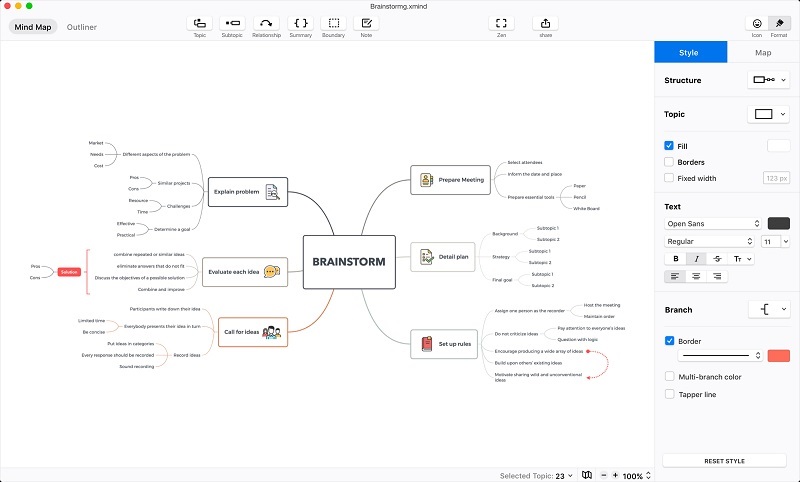
XMind là gì?
Phần mềm Xmind được phát triển dưới dạng mã nguồn mở, hoàn toàn miễn phí. Điều này giúp bạn có thể dễ dàng chia sẻ sơ đồ tư duy của mình với người dùng khác một cách thuận tiện. Người khác có thể xem sơ đồ, đưa ra nhận xét hoặc thậm chí tải về sơ đồ tư duy để sử dụng hoặc tham khảo. Điều này tạo ra sự linh hoạt và sự thuận tiện trong việc chia sẻ thông tin, làm việc nhóm.
Xem thêm: VMware là gì? Cách tải và cài đặt VMware Workstation chi tiết Night Light là gì? Cách bật tắt chế độ Night Light trên Windows 10 KMSpico là gì? Cách kích hoạt bản quyền Win 10 bằng KMSpico
Các tính năng nổi bật trên phần mềm XMind
Phần mềm Xmind Word sở hữu một loạt tính năng vượt trội. Với một số tính năng nổi bật như sau:
- Bạn có thể sử dụng phần mềm để vẽ sơ đồ tư duy một cách dễ dàng ngay cả khi không có kết nối internet.
- Phần mềm hỗ trợ nhiều ngôn ngữ trên toàn thế giới. Trong đó, bao gồm ngôn ngữ Đức, Hà Lan, Tây Ban Nha, Anh, Nhật, Trung Quốc và nhiều ngôn ngữ khác.
- Xmind Word cho phép bạn vẽ sơ đồ tư duy theo nhiều hình dạng cấu trúc khác nhau. Bao gồm Bản đồ, Biểu đồ dạng cây, Biểu đồ logic, Xương cá, Bảng tính, Tổ chức và nhiều loại khác.
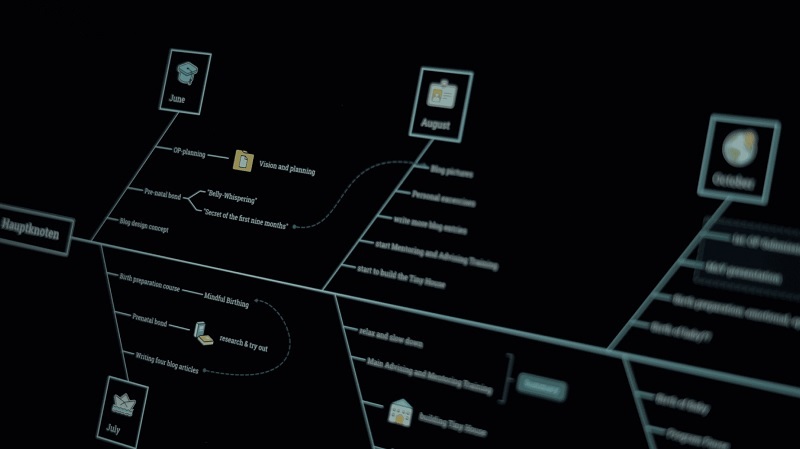
Các tính năng nổi bật trên XMind 2022
- Người dùng có thể chèn hình ảnh và viết các chú thích để làm rõ những nội dung thể hiện trong sơ đồ. Tạo nên sự đa dạng và minh bạch.
- Xmind Works cho phép trích xuất sơ đồ tư duy một cách thuận tiện và dễ dàng dưới dạng hình ảnh, văn bản hoặc HTML. Như vậy sẽ giúp người dùng dễ dàng chia sẻ và sử dụng thông tin.
- Giao diện được thiết kế đơn giản và rất dễ sử dụng. Giúp người dùng tập trung vào việc sáng tạo mà không mất nhiều thời gian để làm quen với phần mềm.
Cách tải phần mềm xmind miễn phí và hướng dẫn cài đặt chi tiết
Để tải phần mềm XMind miễn phí cho máy tính, bạn chỉ cần tiến hành thao tác thao tác đơn giản như sau:
Bước 1: Đầu tiên, bạn truy cập vào trang tải XMind về máy tính thông qua đường link sau đây:
https://drive.google.com/file/d/1UNu5lUWwrkqdMDIWhQSGOdSLaoWOOnTN/view?usp=sharing
Bước 2: Còn tùy thuộc vào nhu cầu bạn muốn xmind download windows 10 hay download xmind for mac để chọn phiên bản phù hợp với hệ điều hành trên máy tính để tải file về.
Bước 3: Tiếp theo, bạn hãy mở file vừa tải xuống để bắt đầu cài đặt xmind app cho máy tính.
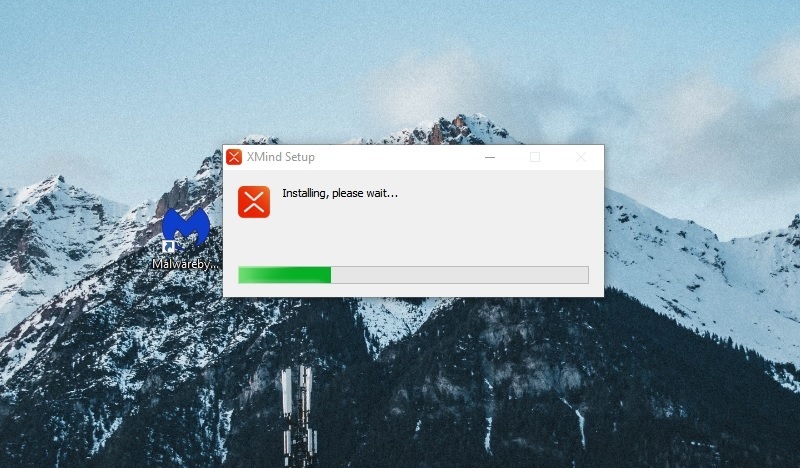
Mở file vừa tải xuống
Nhấn Continue để tiếp tục.
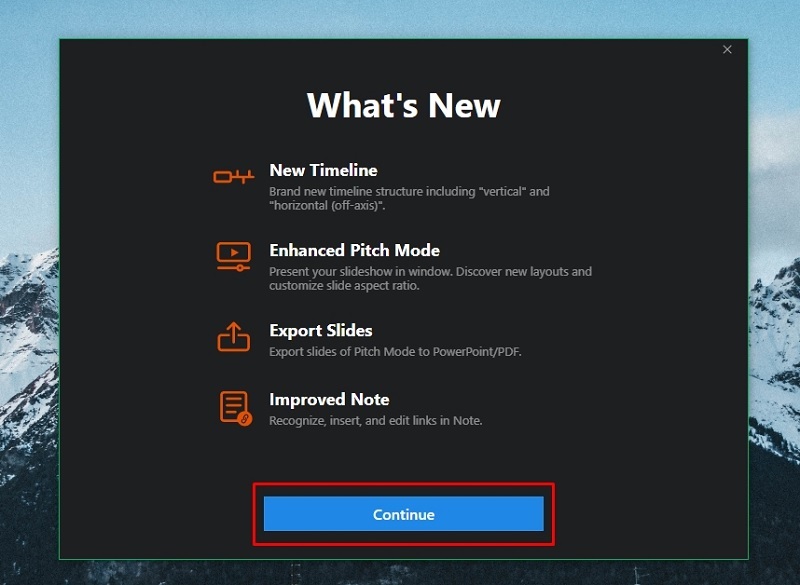
Nhấn Continue
Nhấn Agree để chấp nhận với những điều khoản sử dụng của phần mềm đưa ra.
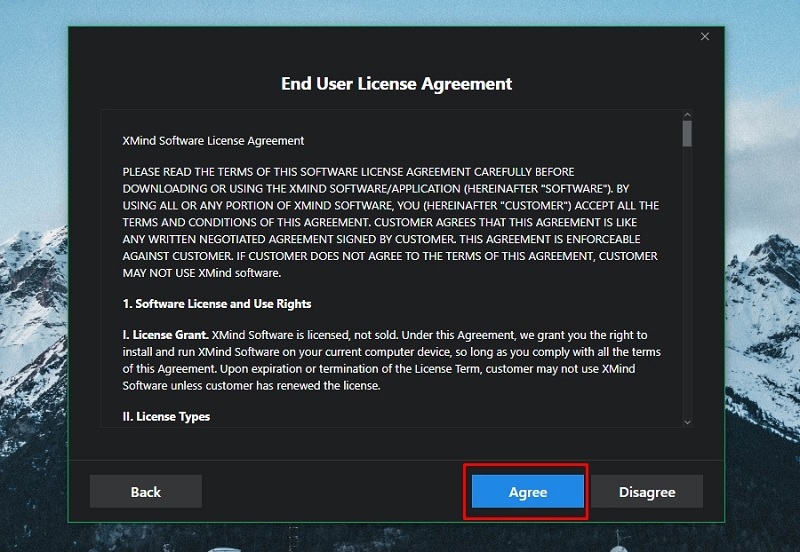
Nhấn Agree
Bước 4: Đến đây, bạn cần đăng nhập vào tài khoản để có khả năng chia sẻ sơ đồ tư duy với người dùng khác. Nếu bạn chưa có tài khoản, bạn chỉ cần nhấn vào tùy chọn "Create an account" để tạo một tài khoản mới. Tuy nhiên, nếu bạn không muốn sử dụng tài khoản xmind trực tuyến, bạn có thể bỏ qua bước này bằng cách nhấn nút "Skip".
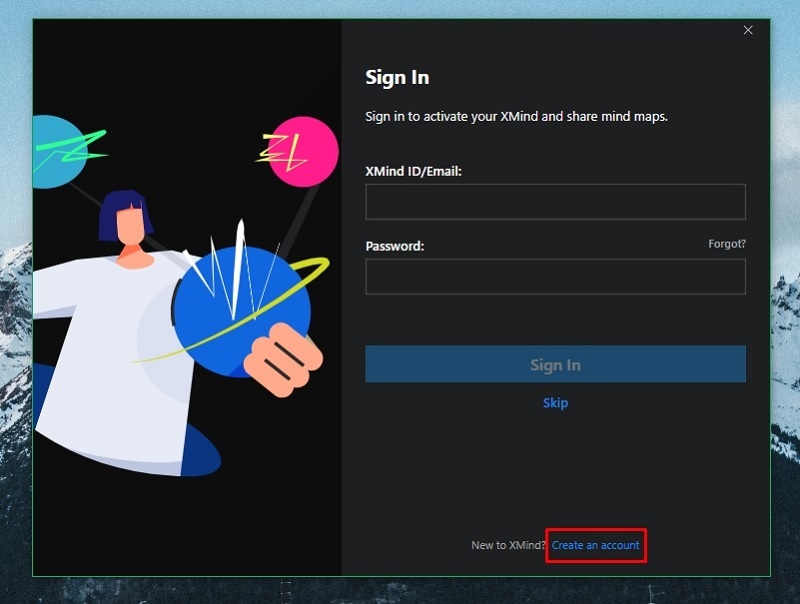
Nhấn nút Skip
Nếu bạn nhấn vào tùy chọn "Create an account", sẽ có một giao diện mới được xuất hiện. Tại đây, vui lòng nhập thông tin cần thiết như địa chỉ email, mật khẩu vào và xác nhận mật khẩu của bạn. Sau khi nhập đầy đủ thông tin, hãy nhấn nút "Sign in" để hoàn tất quá trình tạo tài khoản.
Bước 5: Ngay sau khi hoàn tất quá trình tạo tài khoản cho phần mềm xmind, bạn quay lại và tiến hành đăng nhập vào ứng dụng. Giao diện chính của xmindnet sẽ xuất hiện sau khi bạn đăng nhập thành công như hình sau đây:
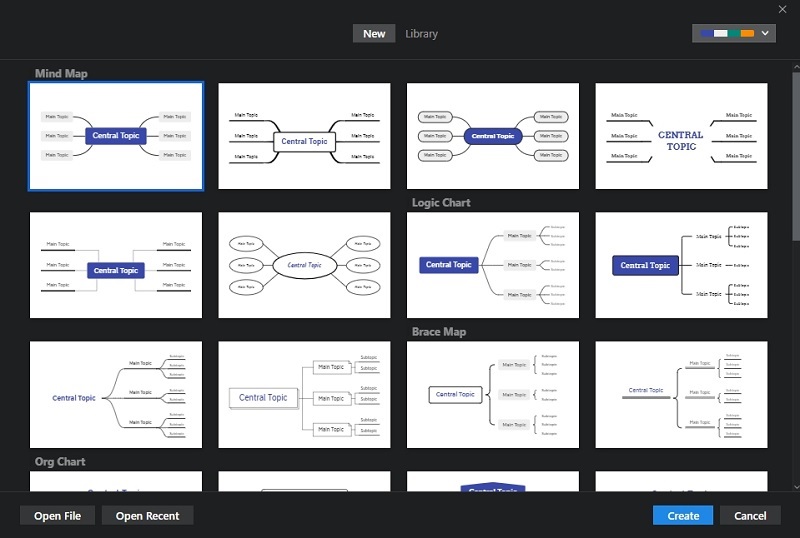
Đây chính là giao diện trang chủ của phần mềm xmind
Cách sử dụng xmind để vẽ sơ đồ tư duy đơn giản nhất
Sau khi tải phần mềm sơ đồ tư duy XMind và cài đặt hoàn tất trên máy tính, các bạn hãy tham khảo cách sử dụng được Techcare hướng dẫn chi tiết như sau:
Bước 1: Tại giao diện trang chủ của phần mềm, sẽ có rất nhiều sơ đồ cấu trúc mà bạn có thể lựa chọn. Tùy vào nhu cầu mà bạn có thể chọn sơ đồ mình muốn sử dụng rồi nhấn nút Create.
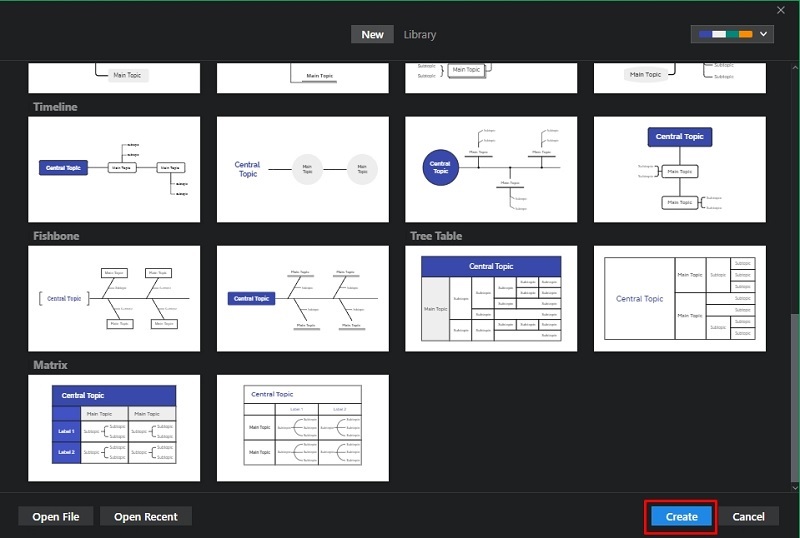
Nhấn nút Create
Bước 2: Trên thanh công cụ sẽ có rất nhiều tính năng như:
- Topic: Cho phép bạn thêm mới danh mục (chủ đề) vào sơ đồ tư duy.
- Subtopic: Thêm danh mục con cho sơ đồ tư duy, giúp tổ chức thông tin một cách chi tiết.
- Relationship: Hiển thị mối liên hệ giữa các danh mục, giúp kết nối và liên kết thông tin.
- Summary: Cho phép thêm chi tiết tổng kết cho các danh mục được chọn, giúp tóm tắt nhanh chóng nội dung quan trọng.
- Boundary: Thêm đường biên giới hạn để xác định phạm vi của danh mục được chọn.
- Insert: Cung cấp các tùy chọn như thêm chú thích, ô, tệp đính kèm, đường dẫn, hình ảnh hoặc âm thanh. Giúp làm phong phú hóa nội dung sơ đồ tư duy.
Bước 3: Khi bạn nhấp vào biểu tượng Panel ở góc trên bên phải màn hình, một cửa sổ mới sẽ xuất hiện. Tại đây, bạn có thể điều chỉnh hiển thị của các danh mục theo ý muốn. Bao gồm việc thay đổi màu sắc, kiểu dáng của ô, font chữ, thêm viền và các tùy chọn khác để tối ưu hóa trải nghiệm sử dụng.
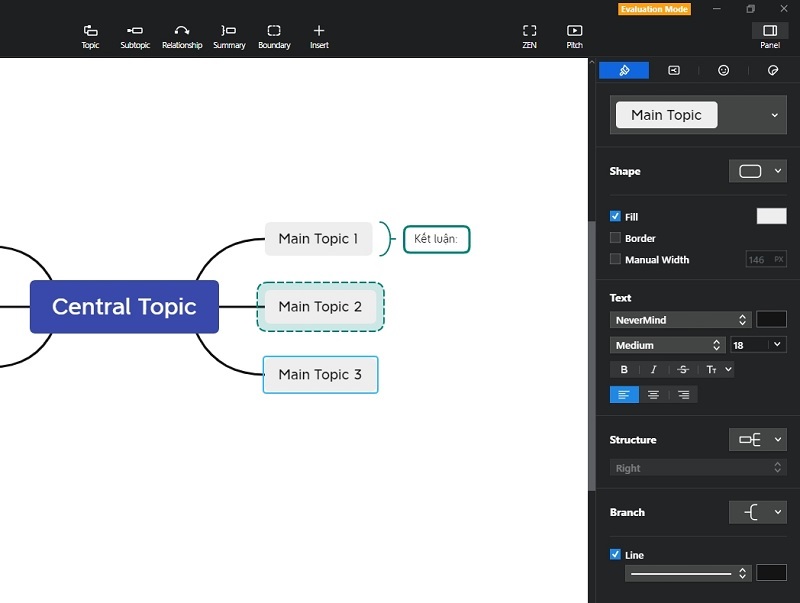
Chọn vào biểu tượng Panel
Bước 4: Ngoài ra, bạn cũng có thể tùy chọn thêm các biểu tượng liên quan để làm cho sơ đồ tư duy trở nên sinh động và thu hút hơn. Điều này giúp tạo điểm nhấn và làm cho thông tin trực quan hóa trở nên rõ ràng, thú vị hơn.
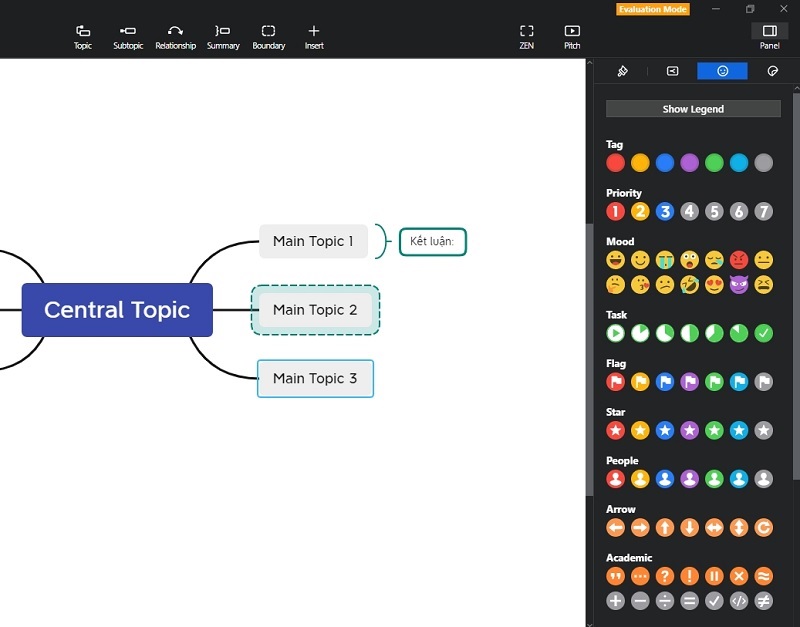
Thêm vào các icon
Qua những thông tin chia sẻ trên đây từ Techcare về phần mềm XMind, có lẽ đã giúp các bạn có câu trả lời cho vấn đề Xmind là gì? Đồng thời, giúp bạn biết cách tải phần mềm Xmind miễn phí để hỗ trợ cho quá trình học tập, làm việc hiệu quả hơn.










